电脑蓝屏的原因及解决方法(最正确的解决电脑蓝屏问题)
- 分类:教程 回答于: 2022年10月29日 10:42:29
工具/原料:
系统版本:windows10系统
品牌型号:联想小新air14
软件版本:小白一键重装系统

windows电脑蓝屏的原因及解决方法:
如果系统经常蓝屏,但是可以进操作系统(也可以进入安全模式),那可以通过系统设置,在电脑蓝屏的时候生成DMP文件,通过WinDbg或者BlueScreenView这样的蓝屏分析器来分析生成的DMP文件,查看电脑到底是因为什么程序或者驱动导致的电脑蓝屏现象。
步骤一:系统设置电脑蓝屏时生成DMP文件
下面是详细的如何设置Windows系统在蓝屏的时候生成DMP文件,让系统蓝屏之后,自动生成DMP文件。这里以Win10为例,具体步骤如下:
1、首先鼠标右键点击“此电脑”,选择“属性”进入。
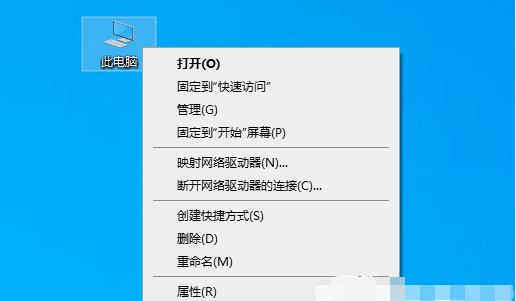
2、点击“高级系统设置”进入。

3、点击属性窗口的高级选项,在启动和故障恢复中,点击“设置”进入。

4、接着勾选“将事件写入系统日志”,写入调试信息为“核心内存转储”或者“小内存转储(256KB)”,个人建议选择“小内存转储(256KB)”,点击确定。
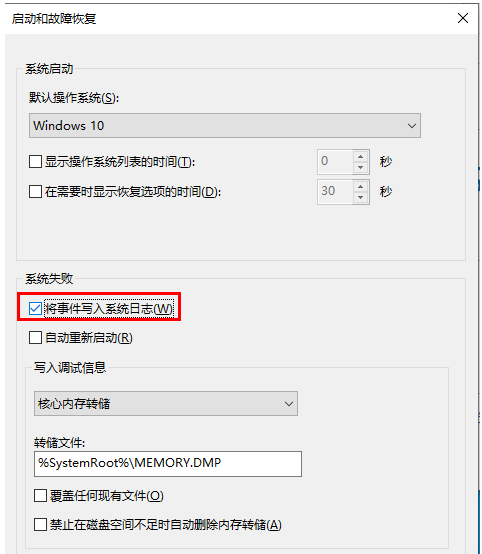
注意:如果是Win7系统设置生成DMP文件,操作步骤:鼠标右键桌面上的“计算机”-选择属性-点击“高级系统设置”-“点击启动和故障恢复”设置,勾选“将事件写入系统日志”选项。
步骤二:BlueScreenView分析解决蓝屏问题
等待下一次电脑蓝屏之后,我们通过C:Windowsminidump这个路径找到电脑蓝屏的DMP文件,借助WinDbg或者BlueScreenView蓝屏分析器查看蓝屏主要原因,由于WinDbg蓝屏分析器对于电脑小白的操作不是太友好,所以我们以BlueScreenView蓝屏分析器为例,操作更简单。具体如下:
1、打开bluescreenview分析器软件之后,点击第一个图标“高级选项”,点选“从以下MiniDump文件夹载入”,默认路径为C:Windowsminidump,并且确定,就可以载入电脑中的DMP文件。

2、点击想要查询的Dump文件,建议查看最近几次的Dump文件,从崩溃时间就可以看出来哪个时间是今天发生的蓝屏DMP文件,接着就可以看到报错的信息,只需要看红色部分的一个或者多个文件。
这里以一个驱动导致的蓝屏案例为例,如下图:
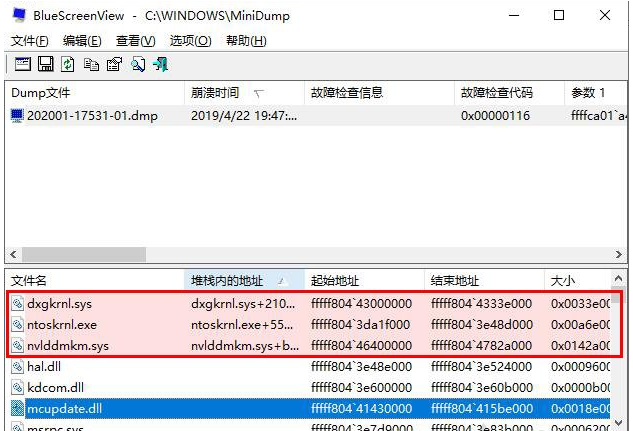
3、可以看到Nvlddmkm.sys和dxgkrnl.sys等文件导致的电脑蓝屏故障,dxgkrnl.sys应该是DirectX的驱动文件,nvlddmkm.sys可以看出是英伟达(NVIDIA)显卡驱动。这样我们就可以尝试将显卡驱动卸载,并重新安装,问题就解决了。如果不知道这个文件与什么软件或者驱动有关,可以直接搜索查一下这个文件。

4、我们再看一个软件冲突或者兼容性引发蓝屏案例,如下图所示:

5、不清楚“WdFilter.sys”这个文件的话,可以自行百度查找,就可以发现这个文件与2345系列软件有关。这样想解决的话很简单,删除电脑中2345旗下所有软件,这样就不会出现电脑蓝屏,问题解决了。
当然卸载之后观察几天,如果没有蓝屏说明就是这个问题导致的,如果就要用这个软件,可以试图重新安装这个软件最新版本或者降低版本试试,有一些软件某版本可能与Windows某版本的操作系统出现冲突或者兼容性问题很正常。

常见的报错文件:
ntkrnlmp.exe:Windows系统内核,通过官方渠道重新安装电脑所有主要硬件 (包括 BIOS、独立和核心显卡、有线和无线网卡、声卡等) 的驱动程序。
nvlddmkm.sys、dxgmms2.sys、igdkmd64.sys:电脑显卡硬件相关驱动程序,通过官方渠道重新安装独立显卡和核心显卡的硬件驱动程序。
NETIO.SYS、tcpip.sys、vwififlt.sys、wdiwifi.sys、rt640x64.sys: 电脑网卡硬件相关驱动程序,通过官方渠道重新安装有线网卡和无线网卡的硬件驱动程序。
iaStorAC.sys:Intel 快速存储技术驱动程序,通过官方渠道重新安装 “Intel 快速存储技术” 驱动程序。
topsecpf.sys:“天融信” 厂商旗下应用程序,卸载电脑中的 “天融信” 厂商旗下软件。
360Hvm64.sys:360 安全卫士 (360 杀毒) 应用程序,卸载电脑中的 “360” 厂商旗下软件。
TesSafe.sys:腾讯电脑管家、腾讯游戏等应用程序,卸载电脑中的 “腾讯” 厂商旗下软件。
aida64.exe:“AIDA 64” 硬件检测工具,卸载电脑中的 AIDA 64 工具。
xlwfp.sys:“迅雷” 厂商旗下应用程序,卸载电脑中的 “迅雷” 厂商旗下软件。
chrome.exe:“谷歌” 旗下 Chrome 浏览器,卸载电脑中的 Google Chrome 浏览器。
HaozipSvc.exe、WdFilter.sys、Pic_2345Svc.exe、2345ExProtec, 2345Iron.sys,2345Misc.sys,2345Prot.sys,2345Base.sys等:基本与2345软件有关,卸载关于2345软件。
拓展知识:系统蓝屏不可以进操作系统(也不可以进入安全模式)的解决方法
一般出现这种情况的话,如果使用上述的软件分析出来不是硬件的因素,或者说电脑系统本身系统文件缺失损坏进不去的情况,这种情况基本需要重装系统解决。这时可采用u盘重装系统的方法即可解决,我们以小白一键重装系统工具为例,具体的步骤参照:小白u盘重装系统教程。
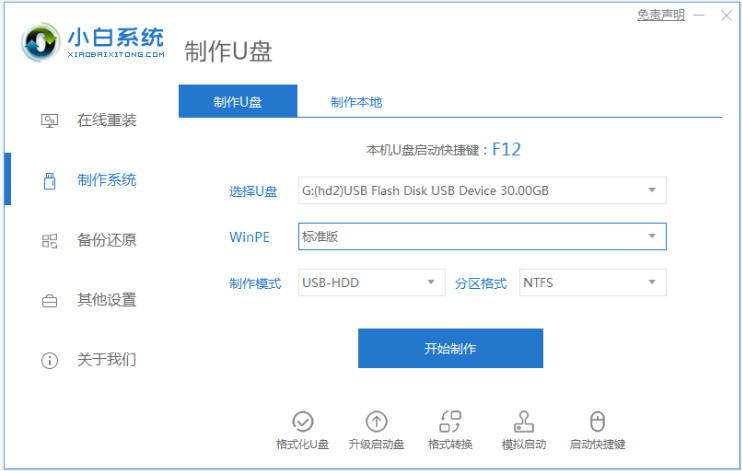
总结:
以上就是Windows系统蓝屏原因排查及解决方法,大多数情况下我们可通过蓝屏分析软件对DMP文件分析,找出蓝屏原因并对症解决,个别情况也要区分是否是系统损坏或者硬件导致,更多的蓝屏原因和解决方法可在“小白系统官网”中查找。
 有用
26
有用
26


 小白系统
小白系统


 1000
1000 1000
1000 1000
1000 1000
1000 1000
1000 1000
1000 1000
1000 1000
1000 1000
1000 1000
1000猜您喜欢
- Dell驱动下载及安装指南:快速解决电脑..2023/12/07
- 简述oppo手机怎么截屏2024/10/22
- 佳能打印机驱动安装与常见问题解决指..2024/08/23
- 曲率驱动:引领科技创新的未来..2023/11/22
- 电脑系统安装教程2020/07/27
- 如何pdf转ppt2023/03/23
相关推荐
- 一键重装系统bios设置方法2016/10/28
- 重装系统软件2022/10/18
- 花呗还款攻略,轻松了解花呗还款方法..2023/12/03
- 宏碁528r装win10系统教程2016/11/22
- PPTV电视:畅享高清影音,尽在你的屏幕上..2023/12/29
- 小白重装系统下载安装教程..2022/11/29














 关注微信公众号
关注微信公众号



